今天在csdn上看到了一个新的概念“图床”,百度了一下,发现和笔者最近关注的markdown有些关系,就顺便总结学习一下。
1.图床
图床,是专门储存图片的空间,同时允许你为图片创建链接的网上空间。
这里给新手举个简单的例子,当我们用csdn提供的富文本编辑器编辑博客时,我们上传文件只需要Ctrl+C,再Ctrl+V就行了,但是大家有没有想过,你的本地图片肯定要上传到服务器才行,同时,右键你上传的图片,选择图像属性,你可以看到URL里面的链接。其实,这个链接我们可以在任意的地方使用,我们甚至可以在本地新建一个网页,然后在网页中加入一个a标签,标签的href属性设置为该URL,就可以看到这个图片了,这个过程其实和图床很类似。
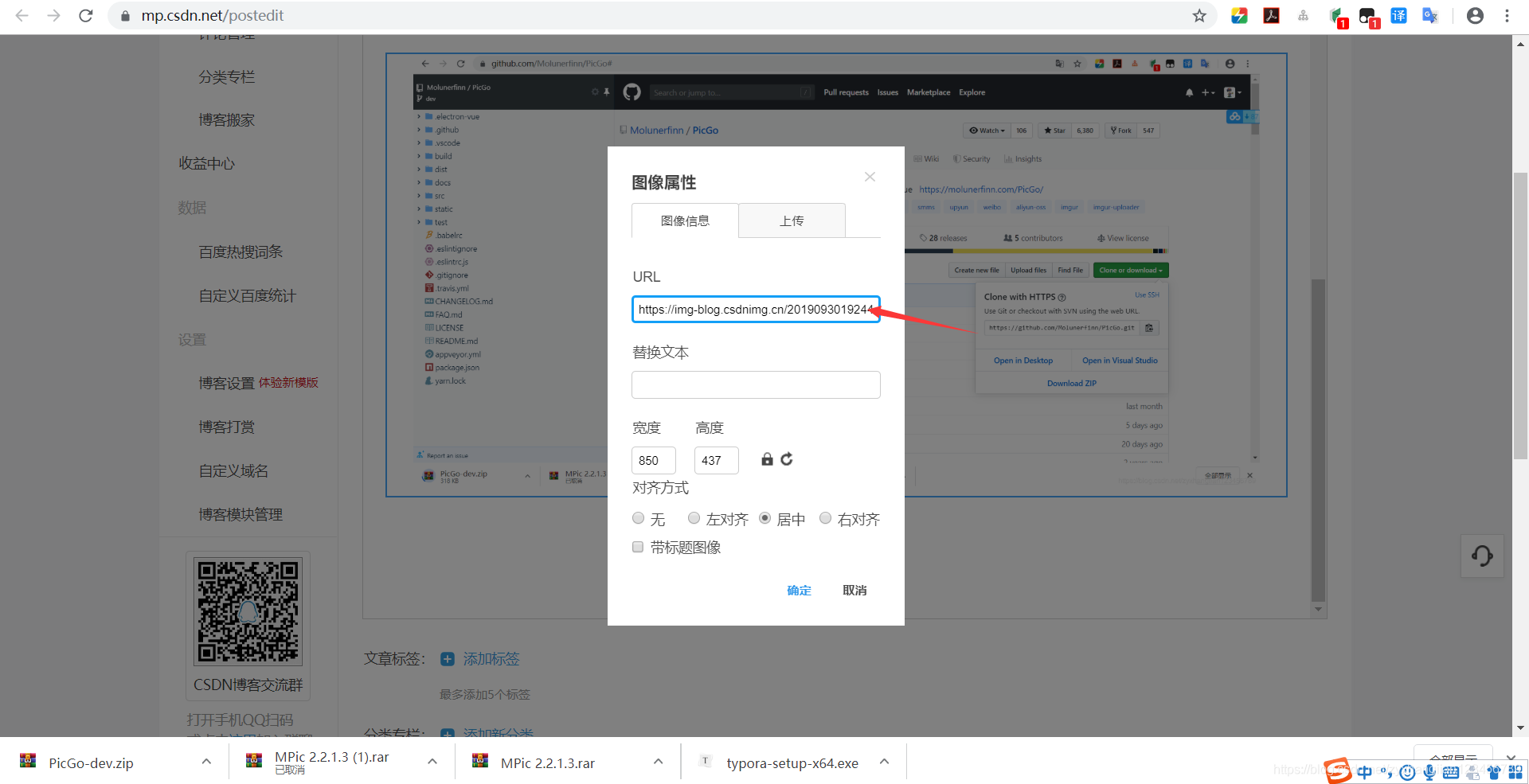
当下流行使用markdown写博客,在写作的过程中,就会遇到需要在博文中插入在线图片链接的问题,这个时候就需要一个人图片仓库。
图床通过对外提供该图片的网络链接地址,使得我们可以像访问博客网站一样访问图片,我们只需要在markdown博客中插入对应的图片链接即可。目前图床可以分为如下两种:
- 公共图床
- 自建图床:云服务和开源方案
公共图床也就是利用公共服务的图片上传接口,来提供图片外链的服务,比如「微博图床」。自建图床,也就是利用各大云服务商提供的存储空间或者自己在 VPS 上使用开源软件来搭建图床,存储图片,生成外链提供访问,比如七牛云、Lychee 开源自建图床方案。
自建图床方案有两种,一种是利用云服务商提供的存储服务来作为图床,通过 API 来管理图片,另一种是在 VPS 上安装开源的图片或文件管理程序,只要能提供外链,基本都可以作为图床来用。
值得注意的是,图床服务的一个最重要的特性是稳定性,因此,对于笔者这种没有购买云服务器的普通玩家,当然选择我们的Github作为图床工具啦。
有一点需要大家牢记的是,Github真的是一个好工具,它不仅可以搭建静态网站,同时,也能够提供给我们一个免费的巨大存储空间,因为一个仓库容量是巨大的,所以用它去创建一个图床将是一个非常明智的选择。
2.建立Github图床仓库
首先,我们需要建立一个公有的Github仓库,用来存放我们上传的图片。
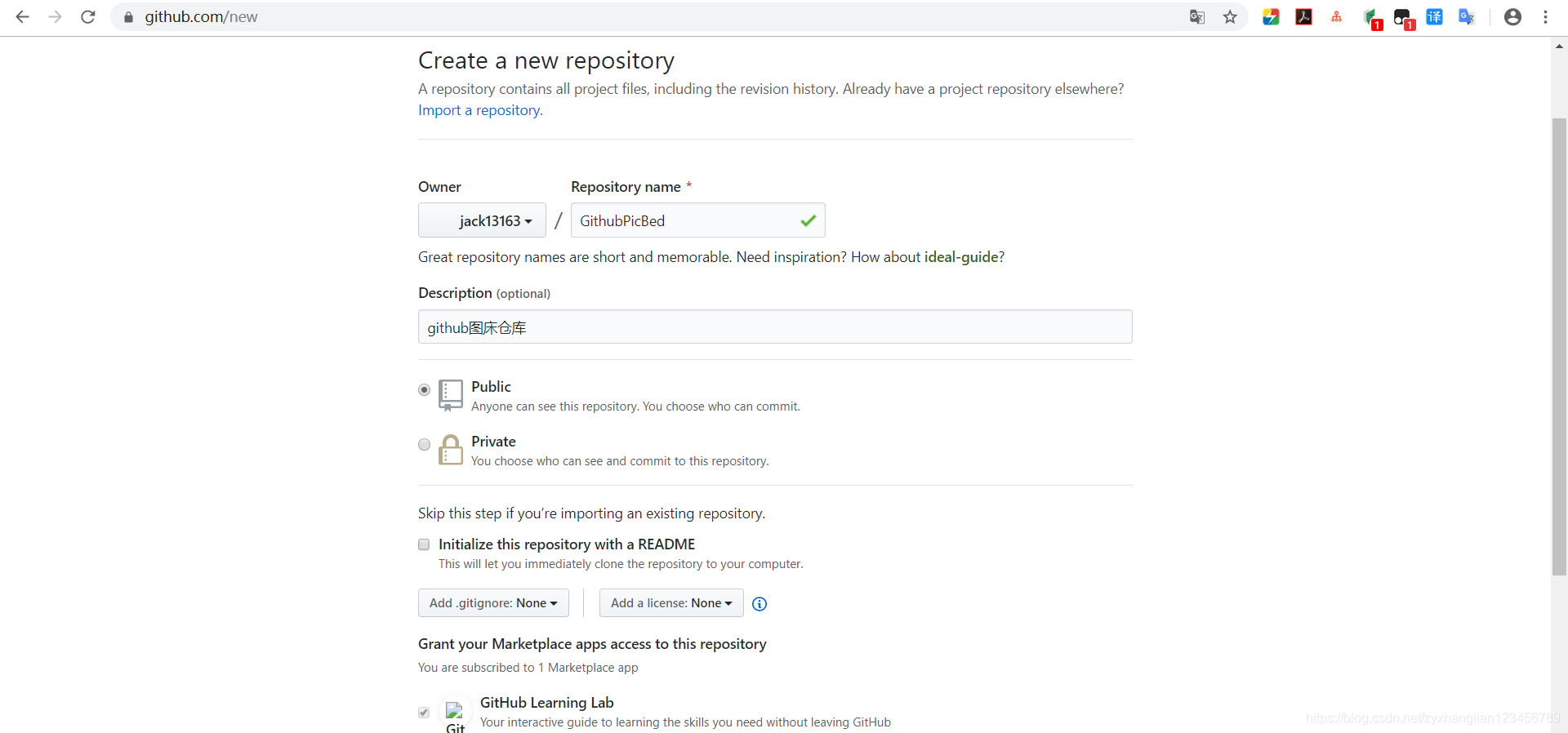
创建完成后,点击右上角的个人头像出现下拉菜单,然后点击Setting,然后点左侧菜单的最后一个 Developer setting,然后再点左侧菜单的最后一个 Personal access tokens,然后在右侧有一个 Generate new token 的按钮,点击它,然后选择 repo,然后直接拉到最下面点击绿色的按钮 Generate token。之后会生成一个 token码,需要注意的是这个token只显示一次!所以可以先把他复制保存的其他地方。
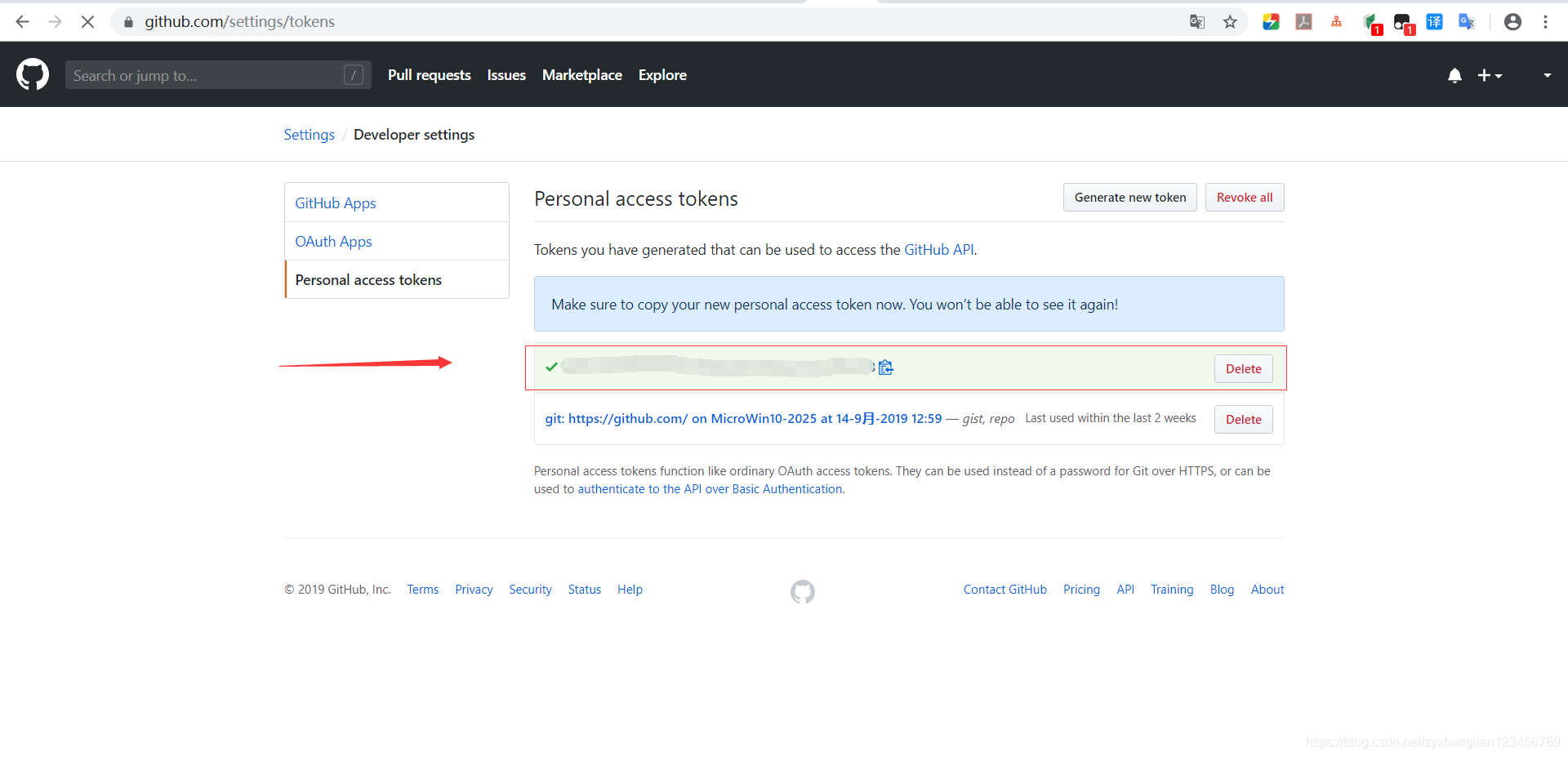
3.图床管理工具
3.1 PicGo下载安装
这里推荐使用PicGo这个软件,它可以很方便的把我们想要保存到图床的图片直接上传到我们的图床(这里我们指的是github仓库),并产生一个链接供我们在文章中使用,而不需要我们自己打开浏览器再打开github再一步步的上传图片然后再找链接地址。这是一款图片上传的工具,目前支持微博图床,七牛图床,腾讯云,又拍云,GitHub等图床,未来将支持更多图床。
所以解决问题的思路就是,将本地的文件,或者剪切板上面的截图发送图床,然后生成在线图片的链接,这样就可以让Markdown文档飞起来了,走到哪就可以用到哪。这里给出其相关地址:
- PicGo的github地址:下载源码;
- PicGo的可执行文件下载地址:下载可执行文件。
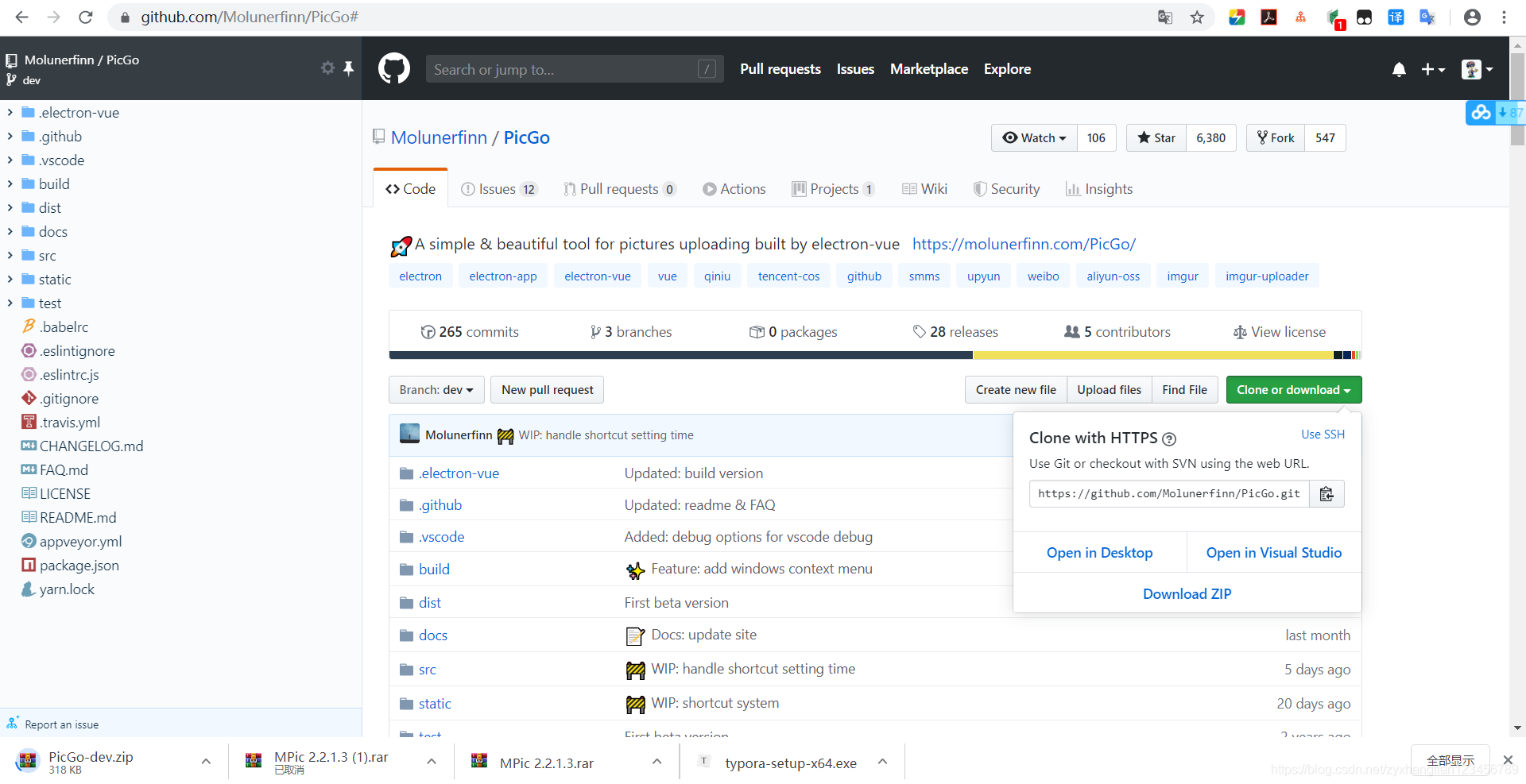

如果下载速度太慢,您也可以直接在西西软件园下载:下载地址。
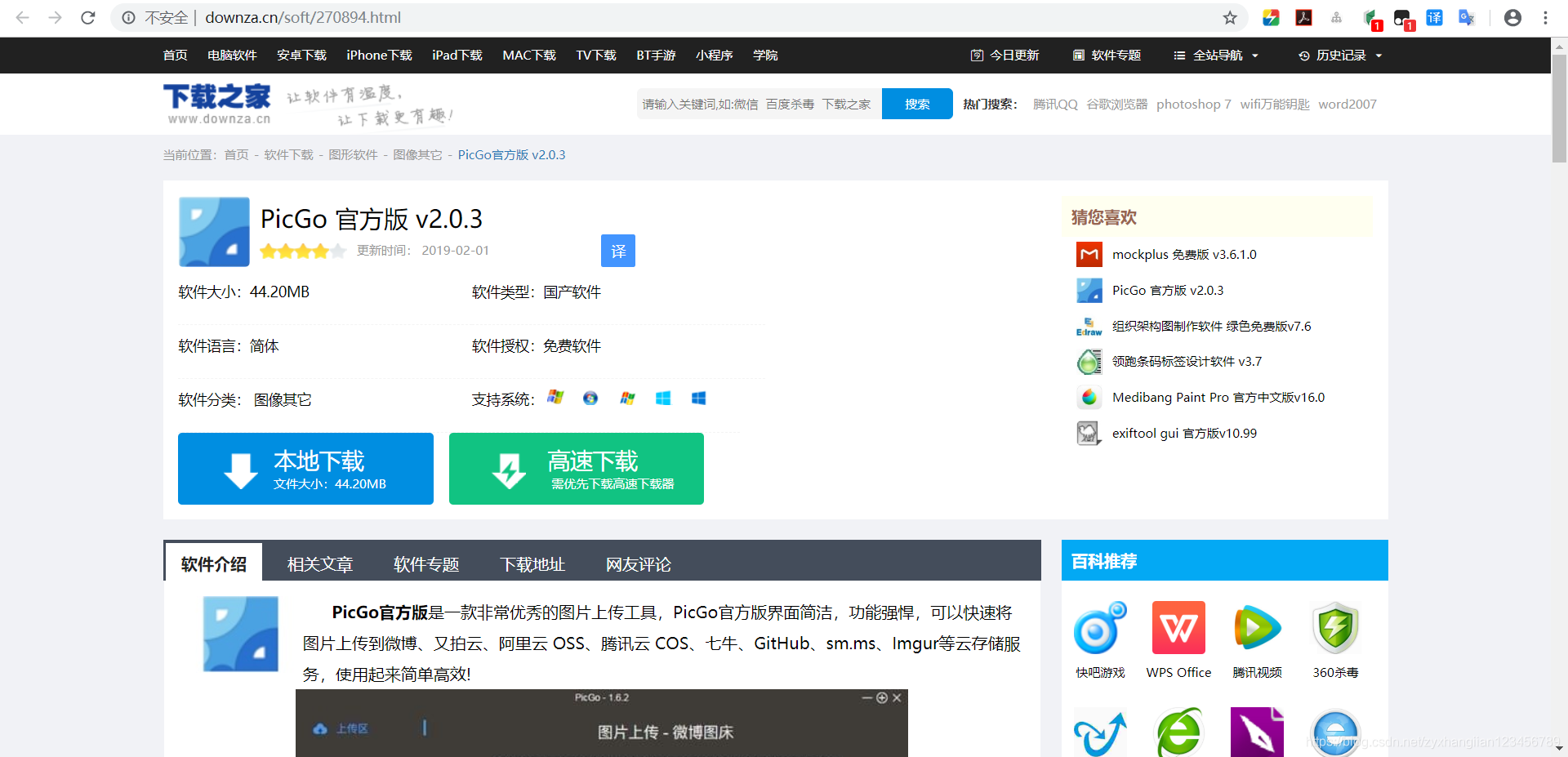
3.2 PicGo的配置
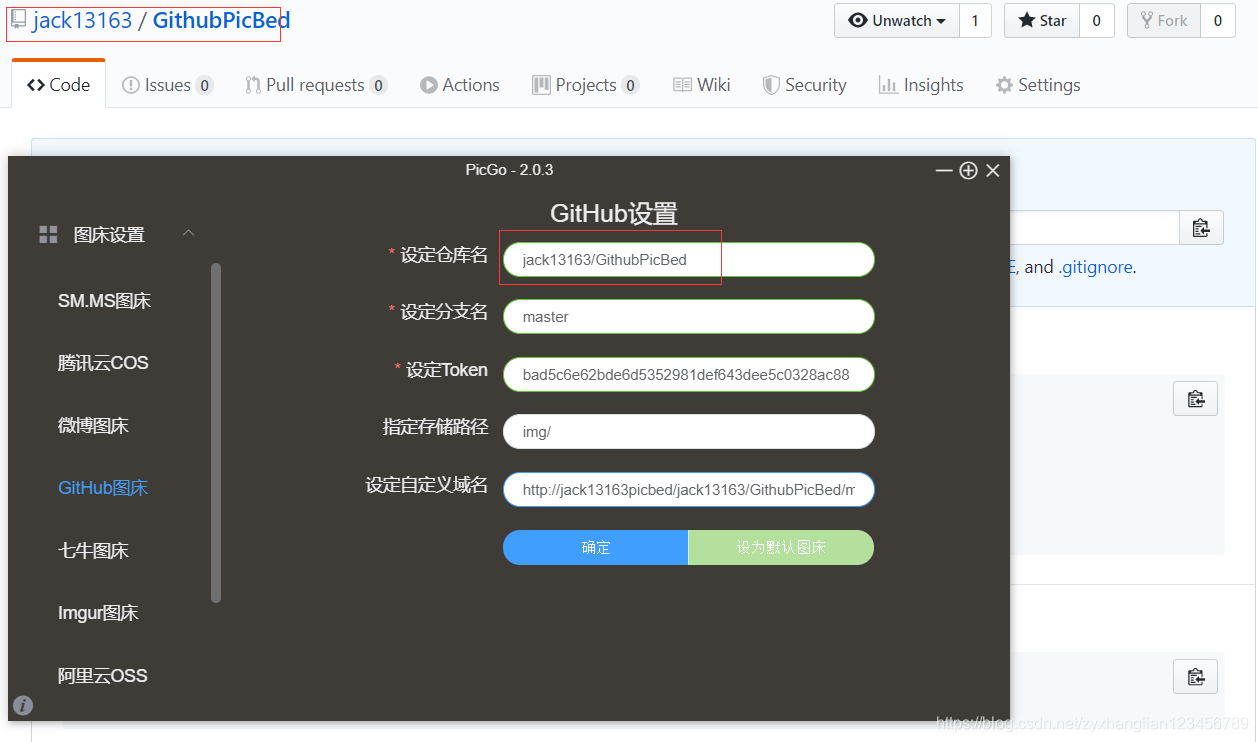
- 仓库名:按照“账户名/仓库名”的格式填写;
- 分支名:统一填写为“master”;
- Tocken:将之前的Github的Token黏贴在这里;
- 存储路径:若设置为img/,则会在repository下创建一个“img”文件夹;
- 自定义域名:在上传图片后成功后,PicGo会将“自定义域名+上传的图片名”生成的访问链接,放到剪切板。这里约定遵循如下的格式:
域名/用户名/仓库名/分支名。
3.3 PicGo的使用
3.3.1 图片上传
直接拖拽即可实现文件上传。
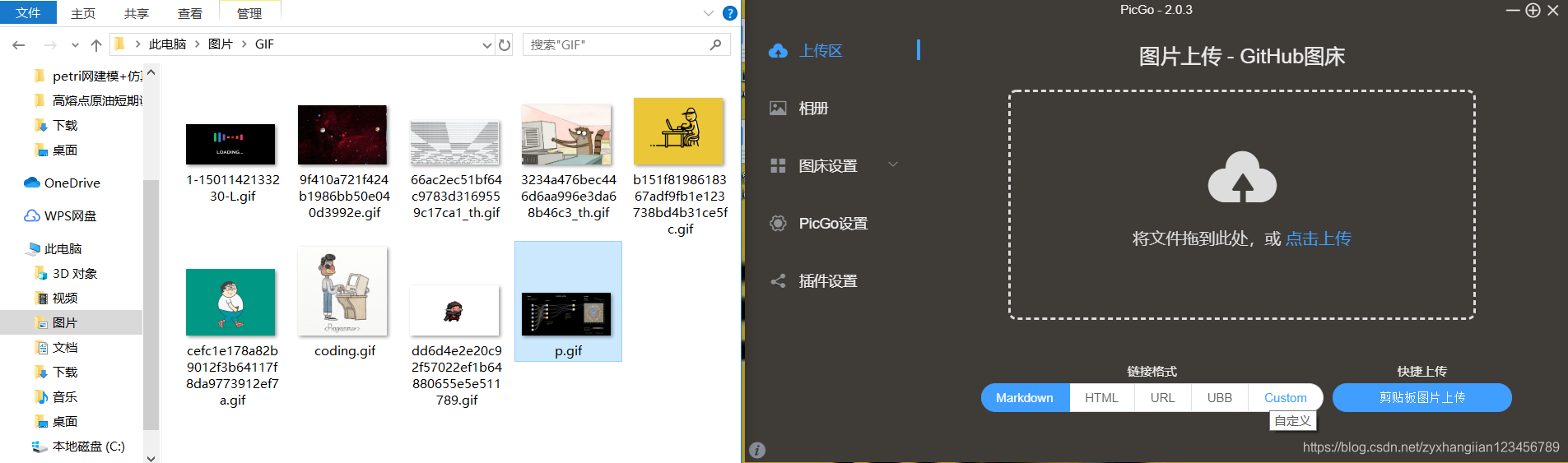
这里需要注意的是,如果您没有启用使用时间戳命名,上传同一个文件会报错。
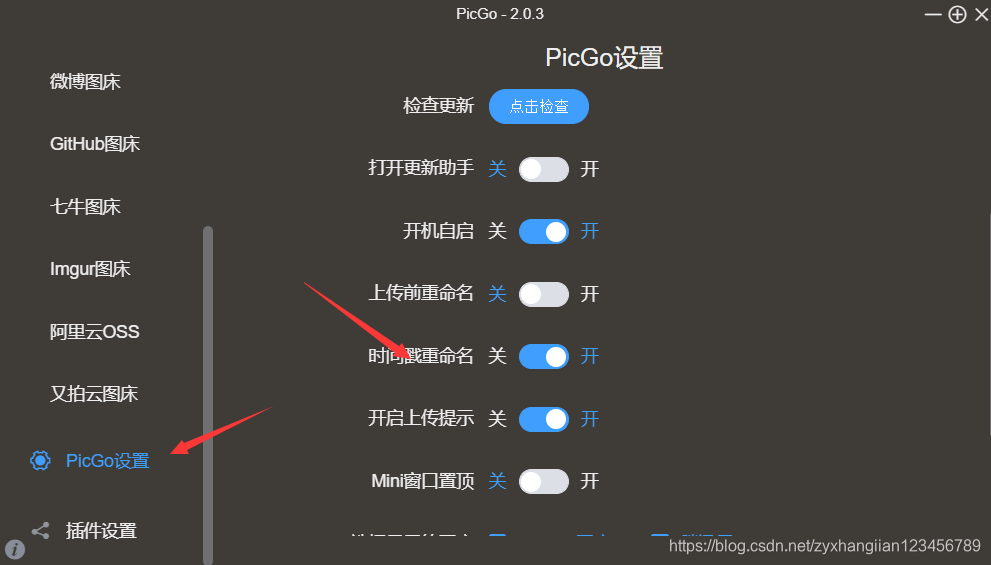
启用后,不再报错,可以上传相同的图片。
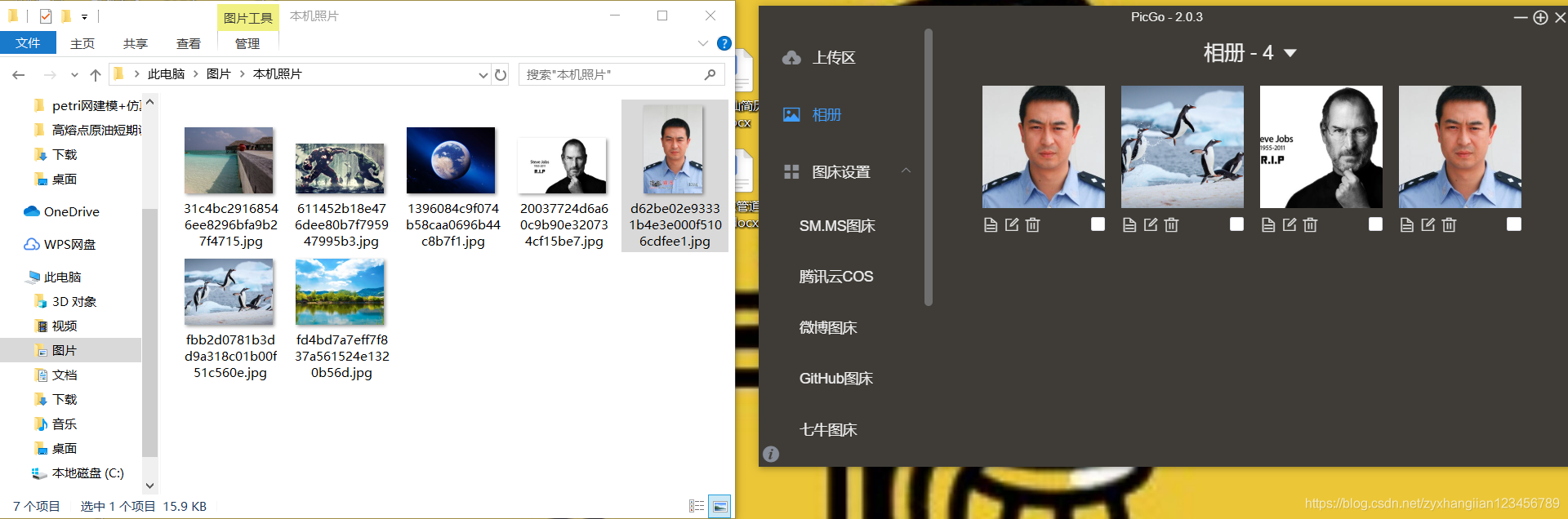
3.3.2 删除图片
删除图片的方式也非常简单,只需要点击垃圾桶按钮,就可以直接查看或者删除图片了。
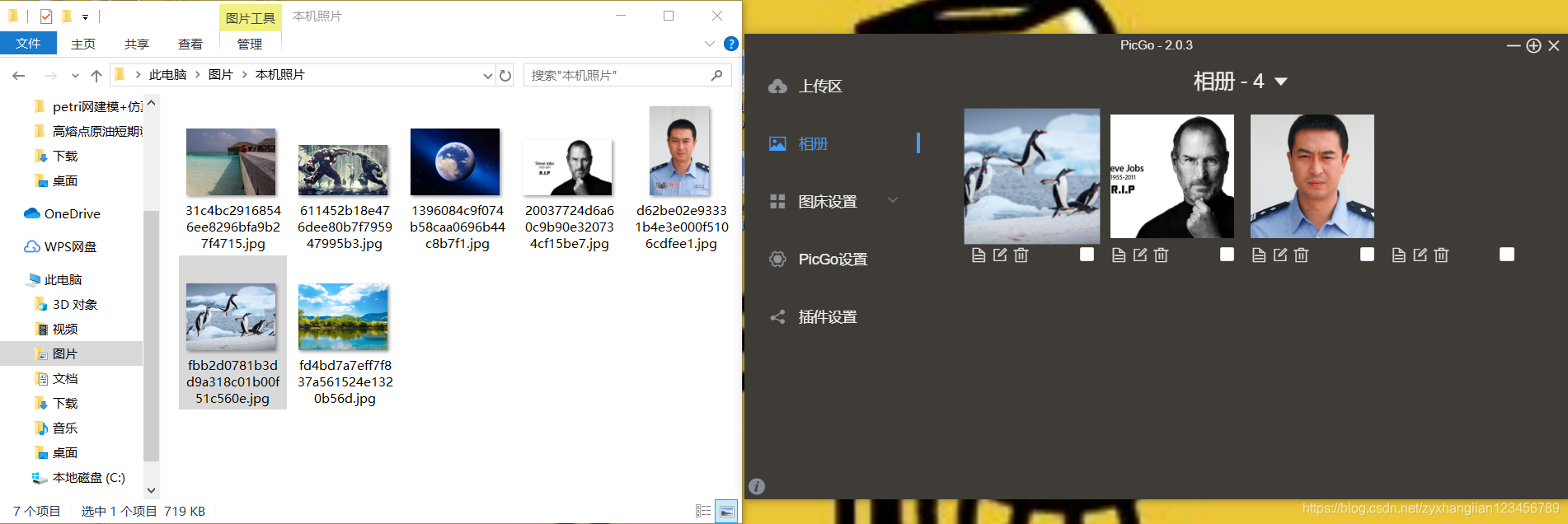
注意,这里的删除并非是直接删除,实际上github中任然存在。
3.3.3 复制图片的URL
点击复制按钮可以直接复制Markdown链接地址:
点击编辑可以显示图片的URL信息:
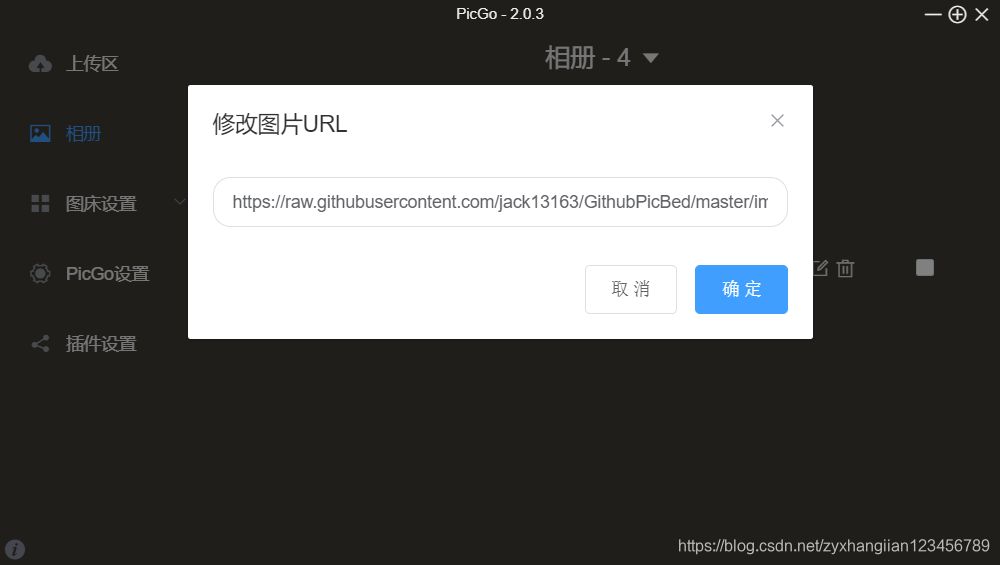
3.4 PicGo插件使用
PicGo的2.X版本支持插件功能,插件地址可以通过点击下图中的插件设置中的购物篮按钮找到。
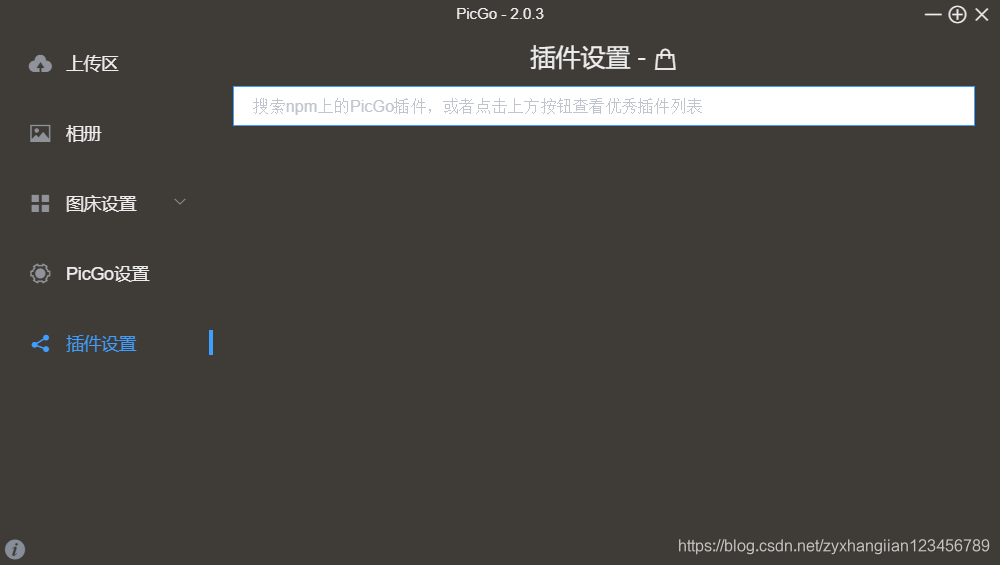
现在具有的插件如下:
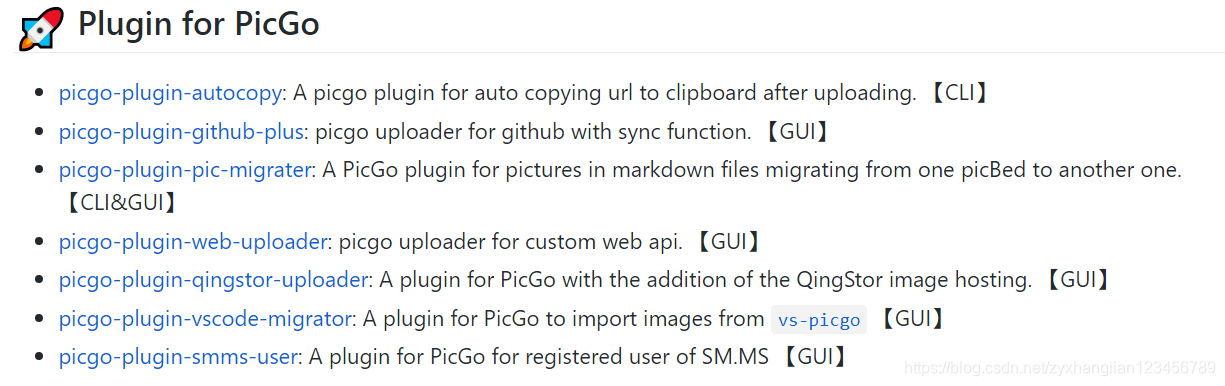
这里主要介绍:自动复制插件,它用于上传后自动复制url到剪贴板,插件github示例地址。
讲到这里,就结束了,其实相当于我们利用github作为存储的地方,做了一个在线的图片仓库。欢迎大家在遇到问题时,在评论区留言讨论。最后看一下github,确实上传成功了。
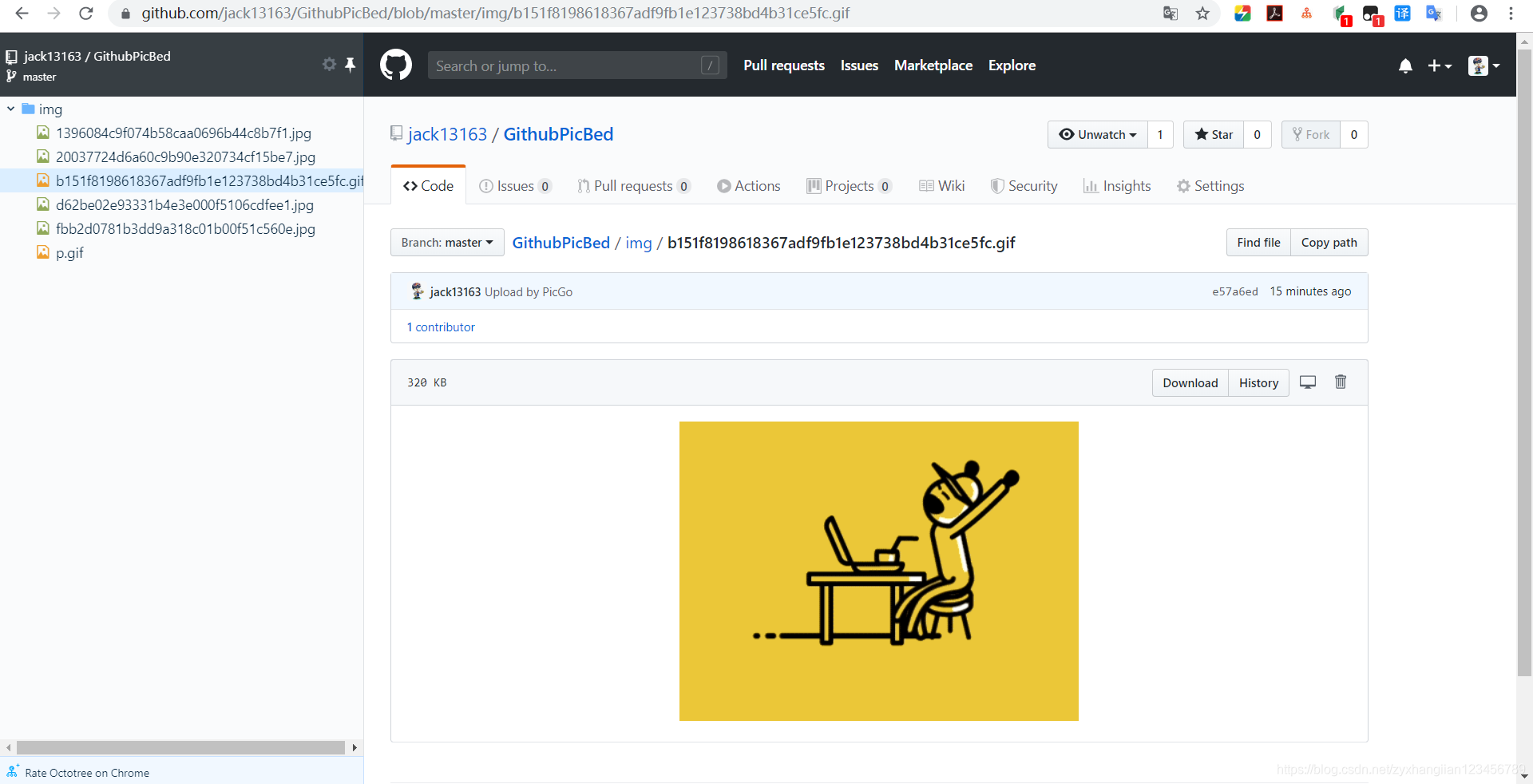







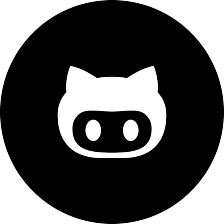













 704
704











 被折叠的 条评论
为什么被折叠?
被折叠的 条评论
为什么被折叠?








